(完整版)用友ERP——某公司生产管理操作手册
用友ERP系统“仓库--生产车间”操作手册
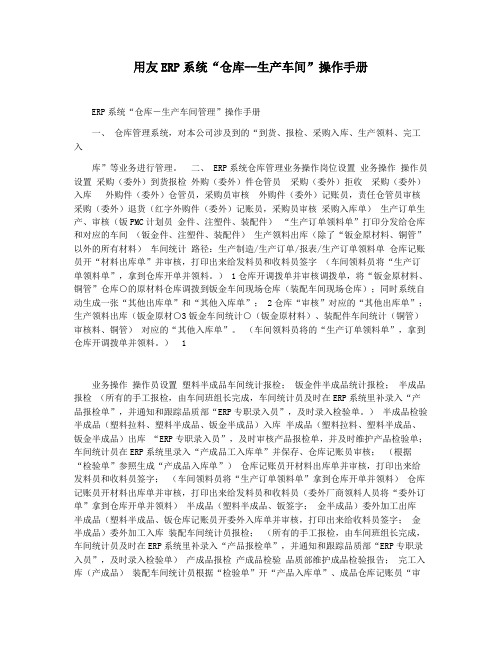
用友ERP系统“仓库--生产车间”操作手册ERP系统“仓库―生产车间管理”操作手册一、仓库管理系统,对本公司涉及到的“到货、报检、采购入库、生产领料、完工入库”等业务进行管理。
二、 ERP系统仓库管理业务操作岗位设置业务操作操作员设置采购(委外)到货报检外购(委外)件仓管员采购(委外)拒收采购(委外)入库外购件(委外)仓管员,采购员审核外购件(委外)记账员,责任仓管员审核采购(委外)退货(红字外购件(委外)记账员,采购员审核采购入库单)生产订单生产、审核(钣PMC计划员金件、注塑件、装配件)“生产订单领料单”打印分发给仓库和对应的车间(钣金件、注塑件、装配件)生产领料出库(除了“钣金原材料、铜管”以外的所有材料)车间统计路径:生产制造/生产订单/报表/生产订单领料单仓库记账员开“材料出库单”并审核,打印出来给发料员和收料员签字(车间领料员将“生产订单领料单”,拿到仓库开单并领料。
) 1仓库开调拨单并审核调拨单,将“钣金原材料、铜管”仓库○的原材料仓库调拨到钣金车间现场仓库(装配车间现场仓库);同时系统自动生成一张“其他出库单”和“其他入库单”; 2仓库“审核”对应的“其他出库单”;生产领料出库(钣金原材○3钣金车间统计○(钣金原材料)、装配件车间统计(铜管)审核料、铜管)对应的“其他入库单”。
(车间领料员将的“生产订单领料单”,拿到仓库开调拨单并领料。
) 1业务操作操作员设置塑料半成品车间统计报检;钣金件半成品统计报检;半成品报检(所有的手工报检,由车间班组长完成,车间统计员及时在ERP系统里补录入“产品报检单”,并通知和跟踪品质部“ERP专职录入员”,及时录入检验单。
)半成品检验半成品(塑料拉料、塑料半成品、钣金半成品)入库半成品(塑料拉料、塑料半成品、钣金半成品)出库“ERP专职录入员”,及时审核产品报检单,并及时维护产品检验单;车间统计员在ERP系统里录入“产成品工入库单”并保存、仓库记账员审核;(根据“检验单”参照生成“产成品入库单”)仓库记账员开材料出库单并审核,打印出来给发料员和收料员签字;(车间领料员将“生产订单领料单”拿到仓库开单并领料)仓库记账员开材料出库单并审核,打印出来给发料员和收料员(委外厂商领料人员将“委外订单”拿到仓库开单并领料)半成品(塑料半成品、钣签字;金半成品)委外加工出库半成品(塑料半成品、钣仓库记账员开委外入库单并审核,打印出来给收料员签字;金半成品)委外加工入库装配车间统计员报检;(所有的手工报检,由车间班组长完成,车间统计员及时在ERP系统里补录入“产品报检单”,并通知和跟踪品质部“ERP专职录入员”,及时录入检验单)产成品报检产成品检验品质部维护成品检验报告;完工入库(产成品)装配车间统计员根据“检验单”开“产品入库单”、成品仓库记账员“审核”;成品仓库记账员审核销售出库单;(打印几联给财务、销售、单证、行政等部门)技术部需要做散件BOM清单;散件产品的生产和物流报检过程,跟正常的产品一样;销售业务员根据客户要求,对应需要对仓库里的产品进行客户检验的业务,由销售业务员在ERP系统里录入“在库报检单”;销售出库单散件产品在库检验 2业务操作操作员设置在库检验(续)客返产品维修处理客户检验的结果,由质量部专员,录入在库检验单; 1:其他出库单将不良品发车间; 2:材料出库单将配件发给车间; 3:其他入库单将维修好的产品入成品库。
用友erp教程

用友erp教程用友ERP是国内领先的企业管理软件,它是一款集财务、人力资源、采购、销售、库存、生产等多个业务领域的管理软件。
接下来,我将为大家介绍用友ERP的一些基本操作和功能。
首先,用友ERP的安装与注册是使用该软件的第一步。
用户需要下载安装程序,并登录用友ERP官方网站进行注册。
注册成功后,用户将获得一串注册码,用来激活软件。
安装和注册完成后,用户进入用友ERP的主界面。
主界面分为多个模块,包括财务、人力资源、采购、销售、库存、生产等。
用户可以根据自己的需要选择不同的模块进行操作。
在财务模块中,用户可以进行会计科目的设置、凭证录入和查询、报表生成和查看等操作。
用户可以根据自己的业务需求进行相关设置,提高财务管理的效率。
在人力资源模块中,用户可以进行员工档案的管理、考勤记录的维护、薪资的计算与发放等操作。
用户可以通过该模块实现对人力资源的全面管理,提高人力资源的利用效率。
在采购模块中,用户可以进行供应商管理、采购订单的录入和查询、采购审核等操作。
用户可以通过该模块实现对采购流程的全面控制,提高采购管理的效率。
在销售模块中,用户可以进行客户管理、销售订单的录入和查询、销售出库等操作。
用户可以通过该模块实现对销售流程的全面掌控,提高销售管理的效率。
在库存模块中,用户可以进行库存的入库和出库管理、库存查询、盘点等操作。
用户可以通过该模块实现对库存的实时掌控,提高库存管理的效率。
在生产模块中,用户可以进行生产订单的录入和查询、生产任务的分配和跟踪、生产进度的管理等操作。
用户可以通过该模块实现对生产流程的全面监控,提高生产管理的效率。
除了以上提到的主要模块外,用友ERP还具备其他一些辅助功能,如报表打印、数据备份与还原、权限管理等。
用户可以根据自己的需求,进行相应的设置和操作。
用友ERP作为一款企业管理软件,具有操作简单、功能强大、适用广泛等特点。
用户可以根据自己企业的需求,进行相应的配置和使用,提高企业的管理水平和效率。
用友ERP操作流程

采购管理(李芸)
负责原煤、精煤的采购业务,其中过磅业务的入库单是由大宗物料系统直接生成,不需要再进行录入。
录入单据的时候部门选择主要是“原料部”。
每月操作流程:
1、录入请购单
点击“采购管理”菜单的“请购”,直接录入请购单。
道尔煤业:(根据采购购销合同),制单人:李芸,审核人:林辉瑞。
华瑞煤业:根据请购申请单、购销合同、审批报告。
2、根据请购单生成采购订单
进入请购单界面,点击“工具”栏下的“生单”,选择请购单,即可根据请购单生成采购订单。
3、录入采购普通发票
点击“采购发票”菜单下的“普通采购发票”,直接增加参照入库单生成。
道尔:录入根据为《道尔原精煤结算单》
华瑞:录入根据为发票或者收据。
4、运费发票
点击“采购发票”菜单下的“运费发票”,直接增加。
道尔:根据《运费结算单》
华瑞没有运费发票。
点击企业应用平台“基础设置”。
点击左边工具栏存货菜单下的“存货档案”,直接增加存货。
点击“客商信息”,进入供应商档案,新增供应商。
ERP通用操作手册

部门:版本:V1.03.2.1 物料清单录入操作指导应用授权的帐号进入系统后,点击“生产制造”模块前的小三角符号,在展开的下级菜单中,再点击“物料清单”前的小三角符号,然后,再次点击“物料清单维护”前的小三角符号,会展开“物料清单维护”菜单下的各项单据操作命令提示。
提示内容如图3.2.1-1.图3.2.1-1双击“物料清单资料维护”命令后,进入“物料清单维护”操作界面,在此界面输入需要进行维护的BOM资料。
见图3.2.1-2部门:版本:V1.0图3.2.1-2点击“物料清单资料维护”界面左上角的“增加”按钮后,进行BOM资料的录入操作。
正常情况下,一但点击增加按钮,则会自动生成“BOM类别”。
当操作人员在表头位置选定需要操作的物料的编码后,系统会自动带出“母件名称”、母件的“规格型号”、母件的“单位”以及版本代号。
然后,操作人员在“版本说明”、“版本日期”中按企业要求录入对应资料。
见图3.2.1-3部门:版本:V1.0图3.2.1-3确定以上事项后,操作人员在表身对产品的物料进行输入,双击“子件编码”相当规栏位,系统会弹出所有物料编码的参照框“存货基本参照”页面。
见图3.2.1-4图3.2.1-4在“存货基本参照”中,按照确定的单据,选择BOM所需要的料件,然后点击“确定”按钮。
将所选物料引入“物料清单维护”表身中。
如图图3.2.1-4所示部门:版本:V1.0当确认表身的物料没有错误后,选择界面上的“保存”按钮进行存盘操作。
至此某产品的物料清单录入工作完毕。
注意:基本公司目前的情况,ERP项目小组决定为谁做单谁审核,所以,操作人员在保存物料清单后,还需要点击“物料清单资料维护”界面上的审核按钮,对物料清单进行审核。
3.2.2 产品预测订单操作指导应用授权的帐号进入系统后,点击“生产制造”模块前的小三角符号,在展开的下级菜单中,再点击“需求规划”前的小三角符号,然后,再次点击“需求来源资料维护”前的小三角符号,会展开“需求来源资料维护”菜单下的各项单据操作命令提示。
用友ERP用户指南手册

用友ERP用户指南手册本手册旨在为使用用友ERP系统的用户提供详细的操作指南和使用说明。
通过阅读本手册,您将能够更好地了解和掌握用友ERP系统的各项功能和特性,提高工作效率和操作水平。
1. 系统登录在使用用友ERP系统之前,您需要先进行登录操作。
请按照以下步骤进行登录:1. 打开用友ERP系统登录页面。
2. 输入您的用户名和密码。
3. 点击“登录”按钮。
4. 成功登录后,您将进入用友ERP系统的主界面。
2. 主界面介绍用友ERP系统的主界面是您使用系统的起点,它提供了主要的功能入口和常用的操作快捷方式。
下面是主界面的一些重要部分:- 导航栏:位于界面的顶部,包含了系统的主要模块和功能菜单。
通过导航栏,您可以快速访问和切换不同的功能模块。
导航栏:位于界面的顶部,包含了系统的主要模块和功能菜单。
通过导航栏,您可以快速访问和切换不同的功能模块。
- 工具栏:位于界面的上方或左侧,包含了常用的操作按钮和工具。
通过工具栏,您可以进行一些常用的操作和设置。
工具栏:位于界面的上方或左侧,包含了常用的操作按钮和工具。
通过工具栏,您可以进行一些常用的操作和设置。
- 数据面板:位于界面的中央部分,用于显示和编辑系统中的数据。
数据面板的内容根据您当前所处的功能模块和操作不同而变化。
数据面板:位于界面的中央部分,用于显示和编辑系统中的数据。
数据面板的内容根据您当前所处的功能模块和操作不同而变化。
3. 功能模块介绍用友ERP系统包含了多个功能模块,每个模块提供了一组相关的功能和操作。
下面介绍一些常用的功能模块:- 采购管理:用于管理采购订单、供应商信息和采购流程等。
采购管理:用于管理采购订单、供应商信息和采购流程等。
- 销售管理:用于管理销售订单、客户信息和销售流程等。
销售管理:用于管理销售订单、客户信息和销售流程等。
- 库存管理:用于管理库存物料、仓库信息和库存操作等。
库存管理:用于管理库存物料、仓库信息和库存操作等。
- 财务管理:用于管理财务账务、报表统计和财务流程等。
用友ERP使用操作说明
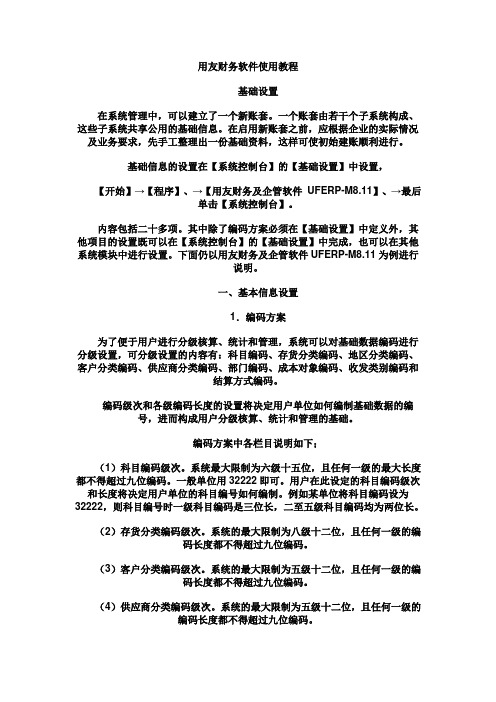
用友财务软件使用教程 基础设置 在系统管理中,可以建立了一个新账套。
一个账套由若干个子系统构成、 在系统管理中,可以建立了一个新账套。
一个账套由若干个子系统构成、 这些子系统共享公用的基础信息。
在启用新账套之前, 这些子系统共享公用的基础信息。
在启用新账套之前,应根据企业的实际情况 及业务要求,先手工整理出一份基础资料,这样可使初始建账顺利进行。
及业务要求,先手工整理出一份基础资料,这样可使初始建账顺利进行。
基础信息的设置在【系统控制台】 基础信息的设置在【系统控制台】的【基础设置】中设置, 基础设置】中设置, 】、→【 】、→最后 【开始】→【程序】、 【用友财务及企管软件 UFERP-M8.11】、 最后 开始】 【程序】、 】、 单击【系统控制台】。
单击【系统控制台】。
内容包括二十多项。
其中除了编码方案必须在【基础设置】中定义外, 内容包括二十多项。
其中除了编码方案必须在【基础设置】中定义外,其 他项目的设置既可以在【系统控制台】 基础设置】中完成,也可以在其他 他项目的设置既可以在【系统控制台】的【基础设置】中完成,也可以在其他 系统模块中进行设置。
系统模块中进行设置。
下面仍以用友财务及企管软件 UFERP-M8.11 为例进行 说明。
说明。
一、基本信息设置 1.编码方案 . 为了便于用户进行分级核算、统计和管理, 为了便于用户进行分级核算、统计和管理,系统可以对基础数据编码进行 分级设置,可分级设置的内容有:科目编码、存货分类编码、地区分类编码、 分级设置,可分级设置的内容有:科目编码、存货分类编码、地区分类编码、 客户分类编码、供应商分类编码、部门编码、成本对象编码、 客户分类编码、供应商分类编码、部门编码、成本对象编码、收发类别编码和 结算方式编码。
结算方式编码。
编码级次和各级编码长度的设置将决定用户单位如何编制基础数据的编 进而构成用户分级核算、统计和管理的基础。
ERP系统操作管理手册作业指导书
ERP系统操作管理手册作业指导书第1章系统概述与安装 (3)1.1 系统简介 (3)1.2 系统安装与配置 (4)1.2.1 硬件环境 (4)1.2.2 软件环境 (4)1.2.3 安装步骤 (4)1.3 系统登录与退出 (4)1.3.1 系统登录 (4)1.3.2 系统退出 (4)第2章基础信息设置 (5)2.1 组织结构设置 (5)2.1.1 功能概述 (5)2.1.2 操作步骤 (5)2.1.3 注意事项 (5)2.2 用户与权限管理 (5)2.2.1 功能概述 (5)2.2.2 操作步骤 (5)2.2.3 注意事项 (5)2.3 基础数据维护 (6)2.3.1 功能概述 (6)2.3.2 操作步骤 (6)2.3.3 注意事项 (6)第3章销售管理 (6)3.1 销售订单处理 (6)3.1.1 销售订单创建 (6)3.1.2 销售订单审批 (6)3.1.3 销售订单执行 (7)3.2 销售出库管理 (7)3.2.1 销售出库单创建 (7)3.2.2 销售出库单审批 (7)3.2.3 销售出库执行 (7)3.3 销售发票处理 (7)3.3.1 销售发票创建 (7)3.3.2 销售发票审批 (8)3.3.3 销售发票打印与寄送 (8)第4章采购管理 (8)4.1 采购订单处理 (8)4.1.1 创建采购订单 (8)4.1.2 采购订单审批 (8)4.1.3 采购订单执行 (9)4.2 采购入库管理 (9)4.2.2 办理入库 (9)4.3 采购发票处理 (9)4.3.1 收到发票 (9)4.3.2 发票核对 (9)4.3.3 发票归档 (10)第5章库存管理 (10)5.1 库存初始化 (10)5.1.1 目的 (10)5.1.2 操作步骤 (10)5.2 仓库调拨管理 (10)5.2.1 目的 (10)5.2.2 操作步骤 (10)5.3 库存盘点与调整 (11)5.3.1 目的 (11)5.3.2 操作步骤 (11)第6章生产管理 (11)6.1 生产计划制定 (11)6.1.1 目的 (11)6.1.2 操作步骤 (12)6.2 生产任务分配 (12)6.2.1 目的 (12)6.2.2 操作步骤 (12)6.3 生产进度跟踪 (12)6.3.1 目的 (12)6.3.2 操作步骤 (12)第7章质量管理 (12)7.1 质量检验设置 (13)7.1.1 检验标准建立 (13)7.1.2 检验资源分配 (13)7.1.3 检验计划制定 (13)7.2 质量检验流程 (13)7.2.1 原料检验 (13)7.2.2 过程检验 (13)7.2.3 成品检验 (13)7.2.4 抽检与巡检 (13)7.3 不合格品处理 (13)7.3.1 不合格品判定 (13)7.3.2 不合格品隔离 (13)7.3.3 不合格品原因分析 (14)7.3.4 不合格品处理措施 (14)7.3.5 不合格品记录与反馈 (14)第8章财务管理 (14)8.1 应收账款管理 (14)8.1.2 操作流程 (14)8.1.3 注意事项 (14)8.2 应付账款管理 (14)8.2.1 功能概述 (15)8.2.2 操作流程 (15)8.2.3 注意事项 (15)8.3 费用报销与审批 (15)8.3.1 功能概述 (15)8.3.2 操作流程 (15)8.3.3 注意事项 (15)第9章人力资源与管理 (16)9.1 员工信息管理 (16)9.1.1 功能概述 (16)9.1.2 操作流程 (16)9.1.3 注意事项 (16)9.2 考勤管理 (16)9.2.1 功能概述 (16)9.2.2 操作流程 (16)9.2.3 注意事项 (16)9.3 薪酬福利管理 (16)9.3.1 功能概述 (16)9.3.2 操作流程 (17)9.3.3 注意事项 (17)第10章报表与数据分析 (17)10.1 报表查询与导出 (17)10.1.1 报表查询 (17)10.1.2 报表导出 (17)10.2 数据分析工具 (17)10.2.1 数据分析概述 (17)10.2.2 数据分析操作流程 (18)10.3 自定义报表设计 (18)10.3.1 自定义报表概述 (18)10.3.2 自定义报表设计步骤 (18)第1章系统概述与安装1.1 系统简介本ERP系统是企业资源计划(Enterprise Resource Planning)的简称,旨在为各类企业提供全面的信息化管理解决方案。
用友操作手册
目录第一章总账结账及反结账第二章固定资产结账第三章供应链结账第四章总账反结账第五章供应链反结账第六章常用查询功能讲解第一章总账结账一、进入用友软件,双击桌面“企业门户”,输入用户名:001 用户名:XX,输入密码,进入软件。
二、录入记账凭证(1)在手工记账凭证以经会计审核完毕,金额、科目、往来等正确无误的情况下,录入记账凭证。
单击‘业务’→‘总账’→凭证→填制凭证→增加→选择凭证制单日期→录入摘要→输入科目名称(科目可以按右侧参照按钮选择)注:如果科目是‘客户往来”或“供货商往来”、“个人往来”,可以参照按钮进行选择。
如果所参照的客户或个人没有,则需要进行编辑,即新增一个客户或个人)F5为凭证增加快捷键,F6为凭证保存快捷键。
(2)录入出纳所填制的凭证,会计进行银行存款、现金、收入的核对、以及各往来个人、单位余额核对。
(例如其他应付款、应付账款、预付账款、其他应收款等)(3)审核记账凭证:1、先更换系统操作员,录入凭证与审核凭证不能同为一人。
单击系统工具栏,点击“注册”输入用户名:001 录入密码:123,登录系统。
2、审核凭证:单击“业务”→“财务软件”→总账→凭证→审核凭证,单击菜单上的“审核”按钮即可。
下面会自动显示“审核人001”在这里录入记账凭证。
注:必须确认审核凭证的科目、方向、金额是否与手工凭证完全一致。
(在确保手工凭证与电脑录入的凭证一致时,可以选择记账凭证工具栏的“成批审核凭证”。
(4)记账单击业务→财务会计→总账→凭证→记账,根据系统提示操作即可。
在一分钟内记账完毕。
注:必须审核完的凭证才能记账,不审核无法记账。
(5)结账总账结账要保证财务会计的另外两个模块已经结账(固定资产以及供应链)以及月末所有的凭证记账完成后,才能结账。
1、单击业务→财务会计→总账→期末→转账生成→选择自定义结转→期间损益结转→全选→确定。
2、单击业务→财务会计→总账→期末→结账,根据系统提示进行操作。
用友ERP生产管理系统实验教程
取
消
该
订
N
单
销售订单输入
审核销售订单
图2 客户订货业务流程图
二、客户订货
• 主要业务内容
输入并审核销售报价单
手工录入新的销售订单
根据报价单生成销售订单
03
三、排程业务
三、排程业务
• 本实验的作用在于根据客户订货需求或者预测订单需求完成企业主生产计划和 物料需求计划的编制,据此,即可根据排程建议的供需数量和时间编制采购订单、 生产订单和委外订单。
四、产能管理
• 资源需求
计算资源需求
查询资源需求状况---按“工作中心”&“资源代号”
四、产能管理
• 粗能力需求
计算粗能力需求
查询粗能力需求状况---按“工作中心”&“资源代号”
四、产能管理
• 粗能力负载
查询关键资源粗能力负载情况---按“工作中心”&“资源代号”
四、产能管理
• 细能力需求
计算细能力需求
图3 主生产计划与其他子系统之间的关系
图4 排程业务模块之间的关系
三、排程业务
销售订单或预测订单 关闭/还原
应用准备 销售订单或预测
订单输入 MPS 计划参数维护 MPS 计划前稽核作业
MPS 计划生成 MPS 计划维护 资料查询与报表
销售订单列表 预测订单明细表
自动规划错误信息表
图5 主生产计划的业务流程图
物料清单
销售管理
出口管理
主生产计划 需求规划
生产订单
车间管理 库存管理
质量管理
产能管理
成本管理
图13 生产订单与其他子系统之间的关系
七、生产业务
应用准备
用友ERP操作手册
用友ERP操作手册建华管桩集团用友ERP操作手册(2010.04)版本号:2010.04-02 完成时间:2010年4月20日目录1.整体业务流程 ............................................................................................................................................... - 10 -2.基础档案设置 ................................................................................................................................................ - 11 -2.1.统一公司编码. (11)2.2.地区分类 (11)2.3.销售“合同号”管理办法 (11)➢编号要求:............................................................................................................................................ - 11 -➢编号说明:........................................................................................................................................... - 12 -➢编号举例:........................................................................................................................................... - 12 -2.4.客户分类 (13)➢编码方式:........................................................................................................................................... - 13 -➢编码说明:........................................................................................................................................... - 13 -2.5.客户档案 (13)➢规定与要求:....................................................................................................................................... - 13 -➢编码方式:........................................................................................................................................... - 14 -➢编档举例:........................................................................................................................................... - 14 -➢客户档案里各栏目填写要求:........................................................................................................... - 15 -2.6.供应商分类.. (16)➢编码规则:........................................................................................................................................... - 16 -➢规则说明:........................................................................................................................................... - 16 -2.7.供应商档案.. (17)➢编码规则:........................................................................................................................................... - 17 -➢规则说明:........................................................................................................................................... - 17 -➢编码举例:........................................................................................................................................... - 17 -➢特别说明:........................................................................................................................................... - 18 -2.8.部门档案 (19)➢编码规则:........................................................................................................................................... - 19 -➢规则说明:........................................................................................................................................... - 19 -➢编码举例:........................................................................................................................................... - 19 -➢特别说明:........................................................................................................................................... - 20 -2.9.人员档案 (20)➢编码规则:........................................................................................................................................... - 20 -➢编码举例:........................................................................................................................................... - 20 -➢特别说明:........................................................................................................................................... - 20 -2.10.计量单位 (21)➢设置规则:........................................................................................................................................... - 21 -2.11.存货分类 (21)➢分类规则:........................................................................................................................................... - 21 -➢成品管桩分类说明:........................................................................................................................... - 22 -2.12.产品档案 (22)➢管桩编码规则:................................................................................................................................... - 22 -➢档案必填字段:................................................................................................................................... - 22 -➢重要说明:........................................................................................................................................... - 23 -2.13.科目档案 (23)2.14.凭证类别 (23)2.15.项目目录 (23)2.16.结算方式 (24)2.17.仓库档案 (24)2.18.收发类别 (25)2.19.销售类型 (26)➢销售类型列表:................................................................................................................................... - 26 -➢关于销售类型的约定:....................................................................................................................... - 27 -2.20.费用分类及相关项目. (29)➢相关说明:........................................................................................................................................... - 29 -➢项目分类与目录:............................................................................................................................... - 29 -2.21.运输方式 (30)➢意义与作用:....................................................................................................................................... - 30 -➢项目或明细:....................................................................................................................................... - 31 -2.22.提货方式 (31)➢意义与作用:....................................................................................................................................... - 31 -➢明细项目:........................................................................................................................................... - 31 -2.23.配桩模式 (32)➢明细项目:........................................................................................................................................... - 32 -➢相关说明:........................................................................................................................................... - 32 -2.24.运费定价 (33)➢相关说明:........................................................................................................................................... - 33 -➢运费定价项目与发运方式关系表:................................................................................................... - 34 -➢运费定价项目与提货方式关系表:................................................................................................... - 34 -➢库存调拔专用提货方式:................................................................................................................... - 35 -2.25.采购合同性质. (35)2.26.发票类别 (35)3.销售及应收业务 ........................................................................................................................................... - 35 -3.1.总体流程图示. (35)3.2.关于基础档案 (36)3.3.总体程序说明 (37)3.4.系统参数设置 (39)销售选项—业务控制:............................................................................................................... - 39 -3.5.销售合同业务 (42)销售合同业务流程图................................................................................................................... - 42 -销售合同操作说明....................................................................................................................... - 42 -相关操作要求: .......................................................................................................................... - 45 -3.6.销售计划业务. (45)销售计划业务流程图:............................................................................................................... - 45 -销售计划业务描述:................................................................................................................... - 46 -销售计划操作说明:................................................................................................................... - 46 -相关操作要求 .............................................................................................................................. - 48 -3.7.管桩正常销售业务详解 (49)管桩正常销售出库业务流程图:............................................................................................... - 49 -售桩业务描述: .......................................................................................................................... - 49 -正常销售业务程序:................................................................................................................... - 49 -管桩正常销售相关要求............................................................................................................... - 52 -3.8.管桩退桩业务详解.. (53)管桩退桩业务流程图:............................................................................................................... - 53 -退桩业务描述: .......................................................................................................................... - 54 -管桩退桩流程操作说明............................................................................................................... - 54 -管桩退桩操作相关要求:........................................................................................................... - 55 -3.9.管桩转桩业务处理.. (56)管桩转桩业务流程图:............................................................................................................... - 56 -转桩业务描述: .......................................................................................................................... - 56 -管桩转桩流程操作说明............................................................................................................... - 57 -管桩转桩操作相关要求............................................................................................................... - 57 -3.10.管桩滚桩业务处理.. (58)管桩滚桩业务流程图:............................................................................................................... - 58 -滚桩业务描述: .......................................................................................................................... - 59 -管桩滚桩操作说明:................................................................................................................... - 59 -管桩滚桩相关要求:................................................................................................................... - 60 -3.11.管桩烂桩赔偿业务处理. (61)管桩烂桩赔偿业务流程图 (61)烂桩赔偿业务描述: (61)管桩烂桩流程操作说明 (61)管桩烂桩操作相关要求 (62)3.12.管桩调账业务处理 (62)管桩调账业务流程图 (62)管桩调账业务描述: (63)管桩调账流程操作说明: (63)管桩调账操作相关要求 (63)3.13.短桩加价\调价\转退桩费用处理(限金额调整) (63)业务流程: (63)业务描述: (64)操作方法: (64)相关要求: (64)3.14.特别说明 (65)蓝红字产品出仓单的使用 (65)产品发出单价 (65)退补标志的使用 (65)运费单的自动产生 (66)桩尖配件的销售 (66)3.15.代销管桩业务 (66)业务描述: (66)业务操作: (67)说明: (68)3.17.材料销售业务处理 (68)材料销售业务流程图 (68)业务描述: (69)材料销售业务流程操作说明 (69)材料销售出库操作相关要求 (69)3.18.销售开票业务处理 (70)业务描述: (70)销售开票业务流程操作说明 (70)3.19.销售月未结账 (70)业务描述: (70)操作步骤: (70)3.20.收款业务处理 (71)收款业务流程图 (71)业务描述: (71)收款业务流程操作说明 (71)收款业务操作相关要求 (72)3.21.票据业务处理 (72)票据业务流程图 (72)业务描述: (72)票据业务流程操作说明 (72)3.22.应收账款业务处理 (73)应收账款业务流程图 (73)应收账款业务流程操作说明 (74)应收账款业务相关要求 (75)应收账款相关查询分析报表 (75)3.23.客户工地结算 (75)3.24.销售类自定义报表 (76)4.采购库存与付款 (76)4.1.系统参数和单据格式要求 (76)参数设置说明 (76)单据编码规则 (78)单据格式及说明 (78)4.2.总体流程图及说明 (83)总体流程描述: (83)材料请购操作: (84)采购订单业务: (86)采购入库操作: (88)进仓业务操作: (91)采购退货处理: (93)进仓注意事项: (94)应付单据事务: (95)付款单据处理: (99)仓库事务管理: (103)4.3.相关查询分析报表 (116)5.管桩产品“实时成本” (116)5.1.概况: (116)5.2.操作程序与方法: (117)财务部业务: (117)供应部业务: (118)5.3.报表路径及名称: (120)6.存货核算业务 (120)6.1.总体流程 (120)6.2.参数设置及说明 (121)选项设置: (121)功能应用: (121)部门核算: (122)暂估方式: (122)核算成本方式: (123)零成本出库选择: (123)入库单成本选择: (123)红字出库单成本: (123)单据审核后才能记账: (123)账面为负结存时入库单记账自动生成出库调整单: (124)存货科目设置: (124)6.3.材料采购成本核算 (130)采购成本核算流程 (130)采购成本核算程序 (130)采购成本核算要求 (133)采购成本账务查询 (134)采购成本账务处理 (135)6.4.材料发出成本核算 (135)材料发出成本核算流程 (135)材料发出成本核算程序 (136)材料发出成本核算说明 (137)6.5.产品生产成本核算 (137)产品生产成本核算流程 (137)产品生产成本核算程序 (138)产品生产成本操作要求 (139)产品生产成本账务处理 (140)6.6.成品调拨成本核算 (140)成品调拨业务流程 (140)成品调拨操作说明 (140)调拨核算注意事项 (142)6.7.成品销售成本核算 (142)产品销售成本核算流程 (142)产品销售成本核算操作 (143)产品销售成本账务处理 (144)代销成品成本业务处理 (144)6.8.存货核算其他业务 (145)存货取消记账与再记账 (145)存货期末处理与反处理 (145)存货月末结账与反结账 (146)7.总账业务 (147)7.1.凭证管理 (147)凭证录入 (147)凭证修改 (147)凭证删除 (148)凭证审核 (148)出纳签字 (148)凭证打印 (148)凭证查询 (148)常用凭证 (148)7.2.转账凭证定义 (149)自定义转账 (149)对应结转 (150)损益结转 (150)7.3.转账凭证生成 (151)7.4.记账与取消记账 (151)7.5.期末结账 (152)7.6.总账账表 (153)8.出纳管理 (153)8.1.账户管理 (153)添加账户: (153)启用账户: (153)修改账户: (154)删除账户: (155)停用账户: (155)清空账户: (155)冻结账户: (155)8.2.出纳类别字设置 (156)8.3.出纳账账务 (156)选择账户: (156)添加账目: (157)出纳签字: (158)账目过账: (159)制单处理: (160)凭证联查: (160)出入账设置 (161)8.4.银行对账单 (161)对账意义: (161)选择账户: (161)进入界面: (162)添加记录: (162)8.5.银行对账 (163)选择账户: (163)自动对账: (163)手工对账: (163)单边对账: (164)取消对账: (164)平衡检查: (164)余额调节表: (164)8.6.总账对账 (165)8.7.出纳月结 (166)9.报表系统 (166)10.固定资产业务10.1.参数设置 (167)部门对应折旧科目的设置 (167)固定资产类别设置 (168)增减方式 (168)折旧方法: (169)10.2.卡片操作 (169)录入原始卡片 (169)资产增加 (170)资产减少 (171)变动单 (171)10.3.日常处理 (171)计提本月折旧 (171)制单 (172)凭证查询与修改 (173)对账 (174)10.4.账务处理 (174)集团ERP操作手册1.整体业务流程2.基础档案设置2.1.统一公司编码由集团对各管桩业公司进行统一编码管理,具体编码如下:(以上编码无专门档案,只是确定对应关系;各公司在涉及“公司码”时,宜参照运用或执行)2.2.地区分类目前,仅按片区划分为:“01华南”、“02华中”、“03华东”、“04华北”等四个一级码;以后视需要而增续。
- 1、下载文档前请自行甄别文档内容的完整性,平台不提供额外的编辑、内容补充、找答案等附加服务。
- 2、"仅部分预览"的文档,不可在线预览部分如存在完整性等问题,可反馈申请退款(可完整预览的文档不适用该条件!)。
- 3、如文档侵犯您的权益,请联系客服反馈,我们会尽快为您处理(人工客服工作时间:9:00-18:30)。
XX公司
用友ERP系统
计划部门岗位操作手册
手册名称:计划部操作手册适用部门:计划部门
编写人员:版本号 1.0 编写日期2007年10月18日
对口支持业务MRP运算业务问题、操作问题生产计划业务问题、操作问题
采购计划业务问题、操作问题
生产订单业务问题
技术财务部软件问题、错误提示计算机网络、硬件、系统故障
目录
二、部门岗位划分: (3)
三、系统业务处理流程: (3)
四、部门日常业务系统处理: (5)
1、日常业务类型的界定: (5)
2、计划部门日常处理: (5)
一、部门职责:
计划部门的日常工作在ERP系统处理中主要工作有:
1、维护存货档案的完整性如安全库存,经济批量,提前期等;
2、维护产品结构BOM的数据准确性,子项定额、损耗率、仓库、下料要求、材料长度;
3、下达生产预测单(包含三个月后的机加工计划与下月的装配计划);
4、设置运算参数,进行MRP运算;
5、检查MRP生产计划,调整审核生产计划,下达生产订单;
6、检查MRP采购计划,调整审核采购计划,下达采购订单;
7、跟踪生产订单的执行情况:限额领料,产成品入库,调整生产计划;
8、跟踪采购订单的执行情况:到货、入库,调整采购计划。
二、部门岗位划分:
生产部经理:负责与销售部协调,制定年度的销售计划、季度计划
车间主任:据季度任务书按排生产,重点按排缺料单的生产任务
生产计划员:生产部制定的生产流转单进行分解,分解给相关的生产部门,并负责制定产品的加工部门计划
采购计划员:物料采购组负责相关采购品的采购、并负责一些采购品的限额领料。
主要的依据是厂部计划组给各个部门的流转单
外协计划员:据季度任务书提前按排外协任务
三、系统业务处理流程:
全公司业务流程图
生产车间计划部采购部仓库
销售部市场预测单
MRP运算生
产
计
划采购计划采购订单
到货单生产订单采购入库单
材料出库单
产成品入
库单
销售订单发货单销售发票销售出库单
1、 下达生产预测单(包含三个月后的机加工计划与下月的装配计划);
2、 MRP 运算后自动生成生产计划与采购计划;
3、 检查MRP 生产计划,调整审核生产计划,下达生产订单;
4、 检查MRP 采购计划,调整审核采购计划,下达采购订单;
5、 根据生产订单限额领料,办理入库,根据采购订单到货、采购入库。
1
2
3 4
5
四、部门日常业务系统处理:
1、日常业务类型的界定:
产品结构维护、如何下达预测单、MRP运算、MRP生产计划维护、MRP采购计划维护、如何下达生产订单/采购订单,跟踪订单执行过程。
2、计划部门日常处理:
1、首先在生产管理中定义产品结构,这块内容非常重要,BOM设置需要合理科学,BOM结构的设置不宜太多层,因为中间产品的增加会使工作量大大增加。
每个中间产品都需要下生产订单,办理限额领料、中间产品入库、出库。
有两种方式可以进入产品结构维护界面:
1、菜单路径:【生产管理】——【产品结构】——【产品结构维护】
2、菜单路径:【设置】——【基础档案】——【业务】——【产品结构】
2、拿到当月的装配计划,打开用友软件,在生产管理中录入手工生产订单,在表头项目中的订单号以“年月+产品规格”来定义,如“200509-X6125A”则表示2005年9月份X6125A的装配计划,录入生产部门,生产负责人,在备注中
可录入批号范围等注示信息。
在表体中录入产品规格,生产数量,预计开工日期,预计完工日期,单击保存(时间有点长,耐心等会),不审核,退出。
用同样的方法录入其他产品的装配计划。
生产订单计划开工日期作为需求开始日期,往前倒推,而在此期间的生产订单的子件将作为毛需求来考虑,这么算出来MRP生产计划则作为缺件单来管理。
MRP 采购计划为采购提供依据。
3、下面我们再来看MRP运算的介面,这里主要有计划周期、开始日期、结束日期等天项内容,计划周期可在计划数据——计划周期进行维护,但实际用处不大,可以为空。
开始日期为灰色的,不可修改,它来源于电脑的系统时间,若想修改此时间,首先要调整系统时间,双击右下角的时间,会弹出时间框,修改为MRP开始需求日期,确定。
重新点击“MPR运算”这里就会自动变为调整后的时间。
结束日期一般设置为预测单中预求结束日期。
可手工录入或参照录入。
点击参数设置的按钮,我们可以看到下面的介面:
6、在计划方案界面显示的MRP方案,包括系统预制的MTO和MTS两个方案。
除了系统预制的方案之外,用户可以根据自己企业的实际需要自定义多种预算方案。
但是在计算的时候,系统只按照默认的方案进行运算,默认的方案显示为"MTO方案"红颜色。
那么如何选择默认方案呢?具体操作:在左边的显示方案区选择一个方案,点击〖默认〗按钮,使当前选中方案成为默认方案,系统运算时按照默认方案进行计算。
在中间MRP方案参数设置,可以选择:订单、预测单、订单+预测单、订单与预测单中的大数等四种参数,在此我们选择按预测单作为MRP的需求来源。
其他的内容按实际情况进行设置(考虑未审核BOM、考虑安全库存、考虑损耗率等等),在右边,选择参加运算的仓库:复选,系统列出所有仓库,可全选。
用户可选择参加MRP运算的仓库,可随时修改。
一般而言,企业的废品库,以及在BOM结构中不涉及的劳保用品、办公用品、工具、修理用备品备件等物料的存放仓库,可定义为不参加MRP运算。
“参与运算的仓库”主要是那些仓库要参与MRP运算的,若选择了对应的仓库,则MRP运算时系统首先会计算出毛需求,然后再减去对应仓库库存可用数量,形成净需求(需要生产与采购的数据)。
参数设置完后,点击退出,录入结束日期,点击开始算,如果是第二次MRP运
算则会跳出以下窗口:
出现上述两个窗口,如果对应的生产,采购计划生成了对应的订单,则点击“是”,否则点“否”,如果BOM结构比较复杂,MRP运算的时间可能比较长,请耐等待!
计算完毕后会出现以下界面:
点击“确定”,可以到“MRP计划维护”中查看对应的“MRP生产计划”与“MRP 采购计划”
1.在MRP生产计划中可以看到:需要生产的产品(包含中间半成品的生产计划)存货编码,规格型号、计划开工日期与计划完工日期、需求日期、计划生产量、核定生产量、已下达数量等内容进入当前界面,
2.生产计划可以修改、审核、弃审。
3.已审核的生产计划可以弃审、调整。
4.双击对应的记录,可以查看对应产品的MRP运算计算过程查看的界面:
在此界面用户可进一步了解MRP的计算过程,即计划订货量、计划生产量是如何计算得来的。
通过平衡公式:净需求(缺货量)=毛需求-期初可
用量-预计入库量+安全库存
上图是采购计划列表的界面,在此我们可以看到有好多已经过期的采购计划,因为本系统采用的再生成法,所以只有最后一条记录有效,其他采购计划需要人为的删除掉,选取最后一条采购计划,双击进入:
在这里,可以对采购计划进行修改,审核,下达,同样的双击每一条记录都会跳出MRP运算过程查看的界面。
如果对供应商存货进行相应设置后,还可以进行
配额管理。
录入审核日期,单击菜单“审核”,审核后就可以在采购模块根据已审核的采购计划生成采购订单,安排采购。
如何下达生产订单:生产管理——计划下达——下达生产订单(委外订单)
在此界面,可以根据需要下达生产订单,下达的方式有三种,点击方式向下的箭头,可看到按存货、按部门、按开工日期。
默认为按存货,这里我们选择“按部门”方式下达生产订单,选择需要生产的计划(或者全选)点击下达,由于单据量太大,有可能会比较慢,自动跳出下面的界面:
双击对应部门会自动跳出对应的生产订单:
在此界面中录入订单编号为预测单同一单号,便于以后查询。
录入其他信息:生产部门,生产负责人,备注等,保存、审核。
退出后,可以看到对应部门的生产计划中为灰色,再次点击的时候会出现。
下面的介面:
已下达生产任务的生产计划不能再次生成生产订单,生产订单不要随便删除,否则可能会造成生产计划混乱。
因为产品结构复杂,机加工计划与装配计划分开,所以一个生产部门只生成一张生产订单。
以后便于查询分析!下游的单据一定要以订单为核心来执行:
1、生产订单下达后,进行生产,车间领料时必须根据生产订单来领料;
2、等产成品(包含半成品)完工入库时也要根据生产订单来执行;
3、下达采购订单时也必须拷贝采购计划生成;
这样做后好处是:生产执行情况能及时回填,能够实时控制生产过程。
不这样做的后果是:MRP运算会出错,下达的生产订单不执行会造成预计入库数虚增,子项毛需求虚增等问题。
领料与完工入库具体操作请参照操作手册_仓库
报表查询:
1、生产备料相当于发料单,查询的时间注意把子项编码分组汇总列勾起来,其
他的不用勾
2、生产缺料分析相当于原来的缺料表,查询的时间注意把子项编码分组汇总列
勾起来,其他的不用勾。
